In questa guida voglio mostrarti come risolvere il problema dello schermo nero su Iphone. Infatti, potrebbe capitare che il tuo iphone seppur acceso resta con schermo nero senza darti segni di vita.
Se ti è appena capitato, non preoccuparti poiché con la seguente guida nella maggior parte dei casi riuscirai a risolvere il problema dello schermo nero sull’iphone.
Devi sapere che il problema dello schermo nero su iphone non è altro che un blocco o un cosiddetto freeze del sistema operativo.
Il problema dello schermo nero, solitamente si manifesta quando un aggiornamento IOS non va a buon fine ma ci possono essere anche altre motivazioni che potrebbero bloccare il sistema operativo come ad esempio più applicazioni in esecuzione che assorbono tanta RAM del tuo smartphone.
Per prima cosa, per risolvere il problema dello schermo nero su Iphone, devi fare un riavvio forzato del tuo iphone. Il riavvio forzato dell’iphone è diverso in base al tipo di iphone.
Vediamo per ogni iphone come fare il riavvio forzato.
Riavvio Forzato Iphone 8 o modelli successivi
Per effettuare il riavvio forzato per l’Iphone 8 o successivi, premi e rilascia rapidamente il tasto Volume su poi Premi e rilascia rapidamente il tasto Volume giù e successivamente tieni premuto il tasto laterale finché non visualizzi il logo Apple. Solitamente per visualizzare il logo Apple ci vorranno circa 10-15 secondi.
Riavvio Forzato iPhone 7, iPhone 7 Plus
Per effettuare il riavvio forzato su Iphone 7 e 7 Plus devi tener premuti contemporaneamente il tasto power (tasto per l’accensione posto sulla parte destra dell’Iphone) e il tasto Volume giù. Continua a tenerli premuti finché non visualizzi il logo Apple. Solitamente per visualizzare il logo Apple ci vorranno circa 10-15 secondi.
Riavvio Forzato Iphone 4, Iphone 5, Iphone 6 e Iphone 6S
Per effettuare il riavvio forzato su iPhone 6s o precedenti devi tener premuti contemporaneamente il tasto Home e il tasto power (tasto per l’accensione posto sulla parte destra dell’Iphone). Continua a tenerli premuti finché non visualizzi il logo Apple. Solitamente per visualizzare il logo Apple ci vorranno circa 10-15 secondi.
 Dopo aver fatto il riavvio forzato il tuo Iphone dovrebbe ripartire normalmente e dovresti aver risolto il problema dello schermo nero sull’Iphone.
Dopo aver fatto il riavvio forzato il tuo Iphone dovrebbe ripartire normalmente e dovresti aver risolto il problema dello schermo nero sull’Iphone.
Alcune volte però potrebbe capitare che durante il riavvio ti compaia un’altra schermata nera con il disegno di un cavo ed un PC. Questo può capitare sia se hai la batteria scarica che se l’Iphone non riesce a riavviarsi correttamente.
A questo punto inizia mettendo sotto carica l’iphone per circa un’ora. Se dopo un ora la schermata resta e l’iphone non si è ancora riavviato allora procedi collegando l’iphone al PC con il cavo in dotazione e ripeti il riavvio forzato. Durante quest’ultimo procedimento, non scollegare l’iphone dal PC.
Risolvere il problema dello schermo su Iphone con Itunes o Finder
Se con i metodi sopra descritti non hai ancora risolto il problema dello schermo nero sull’Iphone allora dovrai procedere ad un aggiornamento forzato dell’iphone utilizzando Itunes se hai un PC windows o Finder se hai un MAC.
Per prima cosa scarica Itunes dal sito Apple, installalo e aprilo. Successivamente collega l’iphone al PC.
Dopodiché senza scollegare l’Iphone dal PC devi eseguire il riavvio forzato come spiegato sopra in modo da entrare nella modalità di recupero.
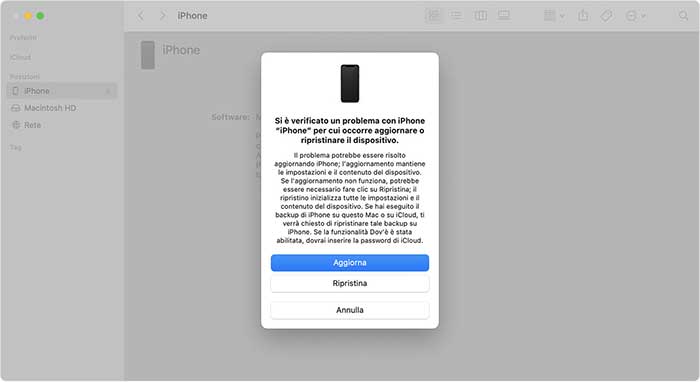
Successivamente su Itunes o Finder dovrebbe comparire una finestra dove ti sarà richiesto se ripristinare o aggiornare il tuo Iphone. Dovrai cliccare su Aggiorna in modo da non perdere nessun dato.
Il computer scaricherà il software per il dispositivo e lo installerà sull’iphone. Se il download impiega più di 15 minuti, il dispositivo uscirà dalla modalità di recupero e quindi sarà necessario ripetere il riavvio forzato.
Se anche con questo metodo non risolvi il problema dello schermo nero sull’Iphone allora ti consiglio di contattare il centro assistenza Apple o recati in un Apple Store.










